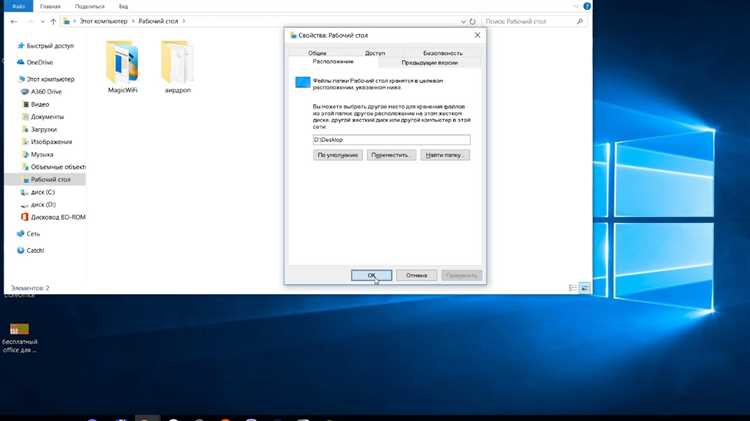
Кэш браузера Opera со временем может занимать значительный объем на системном диске. Особенно это критично для пользователей SSD-накопителей с ограниченным свободным пространством. Перенос кэша на другой диск позволяет освободить место на диске C и ускорить работу системы.
По умолчанию Opera сохраняет кэш по пути: C:\Users\Имя_пользователя\AppData\Local\Opera Software\Opera Stable\Cache. Для изменения этого расположения потребуется создать специальную команду запуска браузера с параметром указания нового пути к кэшу.
Необходимо заранее подготовить папку на другом диске, например: D:\OperaCache. Далее следует найти ярлык Opera, открыть его свойства и в поле Объект дописать в конец строки: —disk-cache-dir=»D:\OperaCache». В результате строка будет выглядеть так: «C:\Program Files\Opera\launcher.exe» —disk-cache-dir=»D:\OperaCache».
После сохранения изменений и перезапуска Opera браузер начнёт использовать новый путь для хранения кэшированных данных. Старую папку Cache на диске C можно удалить вручную, освободив место.
Важно контролировать размер новой папки с кэшем и периодически очищать её при необходимости. Это позволяет сохранить высокую скорость работы браузера и предотвратить чрезмерное заполнение выбранного диска.
Как узнать текущую папку с кэшем браузера Opera
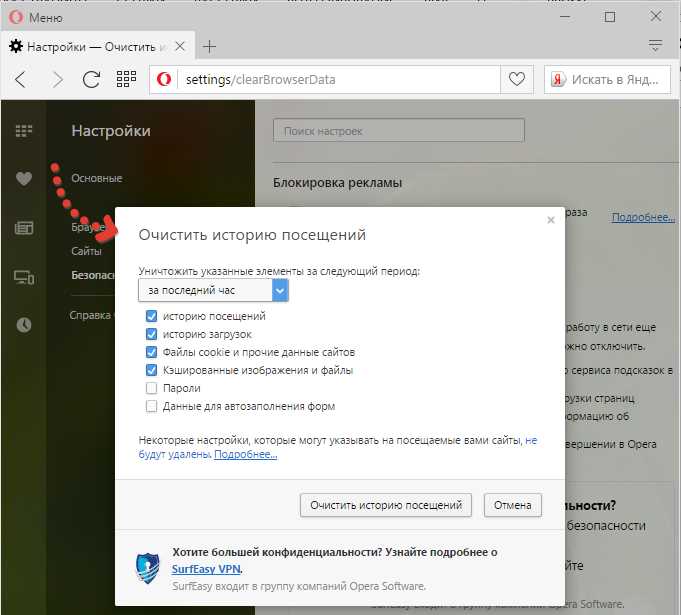
Чтобы определить расположение папки с кэшем браузера Opera, сначала откройте сам браузер. В адресной строке введите opera://about и нажмите Enter.
На открывшейся странице найдите раздел «Пути». Здесь отображаются все основные каталоги, которые использует Opera. Путь к папке с кэшем указан напротив строки «Папка с кэшем» или «Cache». Обычно он выглядит примерно так: C:\Users\Имя_пользователя\AppData\Local\Opera Software\Opera Stable\Cache.
Скопируйте указанный путь. Чтобы открыть папку, вставьте его в Проводник Windows и нажмите Enter. Здесь находятся все временные файлы, которые Opera сохраняет при работе.
Если вы используете несколько профилей Opera, путь к кэшу может отличаться. В этом случае в разделе «Пути» будет отображён конкретный каталог для каждого профиля.
Как открыть скрытые системные папки Windows для доступа к кэшу Opera
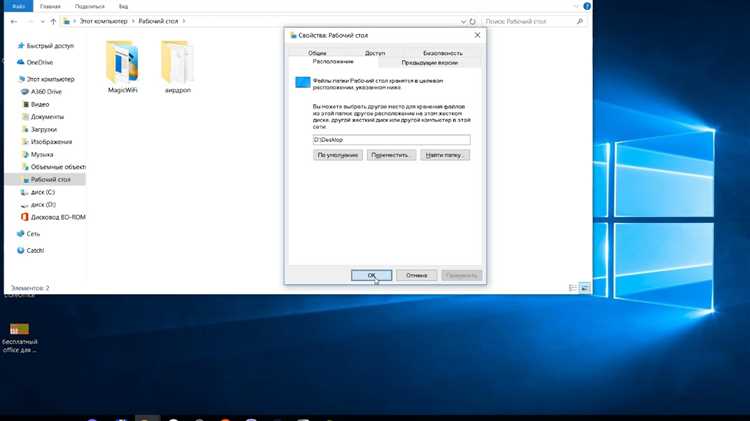
Кэш браузера Opera по умолчанию хранится в скрытых системных папках Windows. Чтобы получить к ним доступ, необходимо изменить параметры отображения файлов в проводнике.
- Откройте любой каталог на компьютере и нажмите на вкладку «Вид» в верхнем меню.
- Выберите пункт «Показать», затем активируйте опцию «Скрытые элементы».
Если используется Windows 11 или Windows 10, дополнительно потребуется открыть параметры папок:
- Нажмите комбинацию клавиш Win + R, введите
control foldersи нажмите Enter. - Перейдите на вкладку «Вид».
- Отметьте пункт «Показывать скрытые файлы, папки и диски».
- Снимите галочку с «Скрывать защищённые системные файлы (рекомендуется)».
- Подтвердите изменения нажатием «ОК».
После этого станут доступны все скрытые каталоги, в том числе путь к кэшу Opera:
C:\Users\ИМЯ_ПОЛЬЗОВАТЕЛЯ\AppData\Local\Opera Software\Opera Stable\Cache
Замените ИМЯ_ПОЛЬЗОВАТЕЛЯ на имя вашей учетной записи в Windows.
Теперь папку с кэшем Opera можно просматривать, копировать или переносить на другой диск.
Как полностью закрыть браузер Opera перед переносом кэша
Перед началом переноса кэша необходимо убедиться, что браузер Opera полностью завершил работу всех своих процессов. Это важно, так как работающие процессы могут заблокировать файлы кэша и привести к ошибкам при копировании.
Сначала закройте все окна и вкладки браузера стандартным способом – нажмите на крестик в правом верхнем углу программы или используйте сочетание клавиш Alt + F4.
Затем проверьте наличие фоновых процессов Opera в диспетчере задач Windows. Нажмите Ctrl + Shift + Esc, перейдите на вкладку «Процессы» и найдите все процессы с названием Opera.exe.
Если процессы Opera продолжают работать, выделите их по очереди и нажмите кнопку «Снять задачу». Это обеспечит полное завершение всех фоновых сервисов браузера, включая VPN, автообновление и синхронизацию.
Для проверки остаточных процессов также можно использовать команду PowerShell. Откройте PowerShell и выполните команду:
Get-Process | Where-Object { $_.ProcessName -like "opera*" }
Если в результате отображаются активные процессы Opera, завершите их командой:
Stop-Process -Name opera -Force
После выполнения этих действий браузер Opera будет полностью закрыт, и можно безопасно приступать к переносу кэша на другой диск.
Как создать новую папку для кэша Opera на другом диске
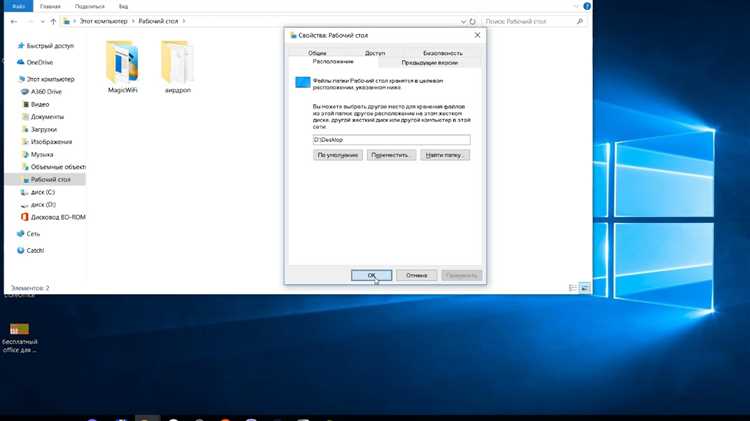
Чтобы перенести кэш браузера Opera на другой диск, необходимо заранее создать отдельную папку, куда будет сохраняться кешированная информация.
- Откройте любой файловый менеджер, например, Проводник Windows.
- Перейдите на диск, куда планируется перенос кэша, например, D:\.
- Создайте новую папку. Для этого нажмите правой кнопкой мыши по свободному пространству и выберите «Создать» → «Папку».
- Назовите папку понятно и коротко, например, OperaCache.
- Убедитесь, что у папки есть полный доступ для чтения и записи. Для этого:
- Нажмите правой кнопкой мыши на папку и выберите «Свойства».
- Перейдите на вкладку «Безопасность».
- Проверьте, чтобы у пользователя была разрешена запись и чтение.
- Запомните полный путь до папки, например: D:\OperaCache. Этот путь понадобится для настройки браузера.
Папка готова для использования в качестве нового расположения кэша Opera. Далее останется указать этот путь в настройках ярлыка браузера.
Как изменить путь к кэшу Opera через параметры ярлыка браузера
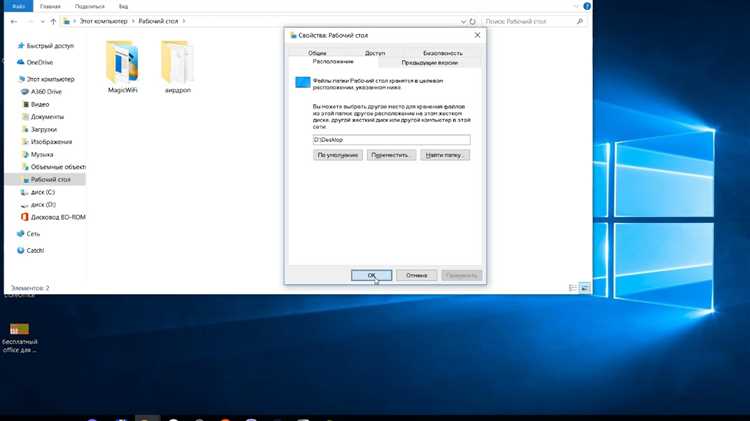
Для переноса кэша Opera на другой диск необходимо указать новый путь в параметрах ярлыка браузера. Этот метод не требует стороннего ПО и подходит для Windows.
1. Найдите ярлык Opera на рабочем столе или в меню «Пуск».
2. Кликните по ярлыку правой кнопкой мыши и выберите «Свойства».
3. В поле «Объект» после строки запуска добавьте параметр:
--disk-cache-dir="D:\OperaCache"
где D:\OperaCache – это новый путь для хранения кэша. Укажите любую существующую папку на нужном диске. Путь указывается вне кавычек, сам параметр – внутри.
4. Пример полной строки в поле «Объект»:
"C:\Users\Username\AppData\Local\Programs\Opera\launcher.exe" --disk-cache-dir="D:\OperaCache"
5. Нажмите «Применить» и «ОК».
6. Перезапустите браузер Opera. После запуска новый кэш начнёт сохраняться по указанному пути.
Важно: старая папка кэша на диске C останется без изменений. Её можно удалить вручную после проверки работы нового расположения кэша.
Как перенести существующие файлы кэша Opera в новую папку
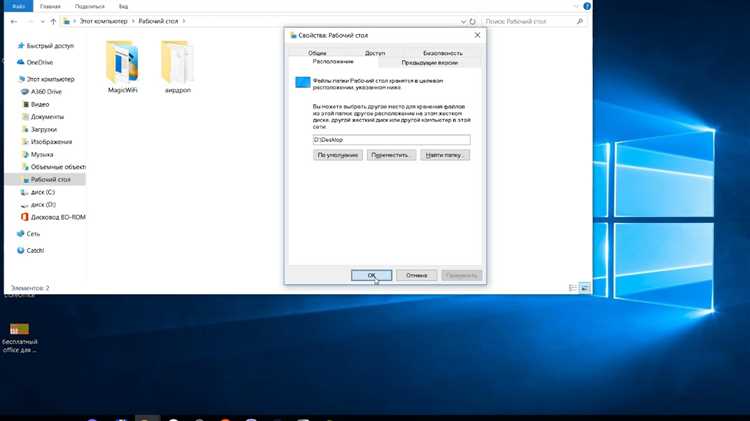
Для переноса файлов кэша браузера Opera в другую папку, необходимо выполнить несколько шагов. Это поможет освободить место на основном диске или организовать файлы хранения более эффективно. Следующие действия подойдут для пользователей, желающих изменить местоположение кэша вручную.
1. Закройте браузер Opera, чтобы избежать повреждения данных во время изменения настроек.
2. Откройте проводник и найдите папку, где хранится кэш браузера. По умолчанию путь к кэшу выглядит так: %APPDATA%\Opera Software\Opera Stable\Cache. Для этого вставьте данный путь в строку проводника и нажмите Enter.
3. Создайте новую папку на нужном диске, куда вы хотите перенести кэш, например: D:\OperaCache.
4. Откройте папку, где находится текущий кэш, и скопируйте все содержимое в новую папку, которая была создана на другом диске.
5. Теперь нужно указать Opera использовать новую папку для хранения кэша. Для этого откройте ярлык браузера на рабочем столе или в меню «Пуск», щелкните по нему правой кнопкой мыши и выберите «Свойства».
6. В поле «Объект» добавьте после пути к исполняемому файлу Opera параметр для указания нового местоположения кэша. Пример: "C:\Program Files\Opera\opera.exe" --disk-cache-dir="D:\OperaCache.
7. Сохраните изменения и перезапустите браузер. Теперь кэш будет сохраняться в указанной вами папке на новом диске.
Проверьте, что браузер функционирует корректно после переноса, и убедитесь, что Opera использует новый путь для хранения кэшированных данных. При необходимости вы можете вернуться к предыдущим шагам и откатить изменения.
Как проверить работу браузера Opera после переноса кэша
После переноса кэша браузера Opera на другой диск важно убедиться в его правильной работе. Для этого выполните несколько шагов, чтобы проверить, не возникли ли проблемы с производительностью или функциональностью браузера.
1. Откройте браузер и проверьте его запуск. Opera должна загружаться без задержек. Если возникают проблемы с открытием или скорость запуска снизилась, возможно, перенос был выполнен некорректно.
2. Откройте несколько страниц, чтобы убедиться в правильности работы кэширования. Если страницы загружаются быстрее после повторных посещений, кэш работает правильно. Замедление работы может означать, что файлы кэша не были перемещены или не связаны корректно.
3. Используйте консоль разработчика для проверки наличия ошибок. Нажмите F12, перейдите на вкладку «Network» и проверьте, что Opera загружает файлы с нового места. Ошибки загрузки или длинные задержки могут указывать на проблемы с доступом к новому расположению кэша.
4. Проверьте наличие старого кэша в исходной папке. Если файлы остались в старом месте, это может означать, что перемещение не было завершено успешно. Убедитесь, что кэш полностью перенесен на новый диск.
5. Очистите кэш браузера через настройки, чтобы проверить, не вызывает ли ошибка кэширования проблемы с отображением страниц. После очистки браузер должен работать как обычно, без сбоев.
Как вернуть исходные настройки пути кэша Opera при необходимости
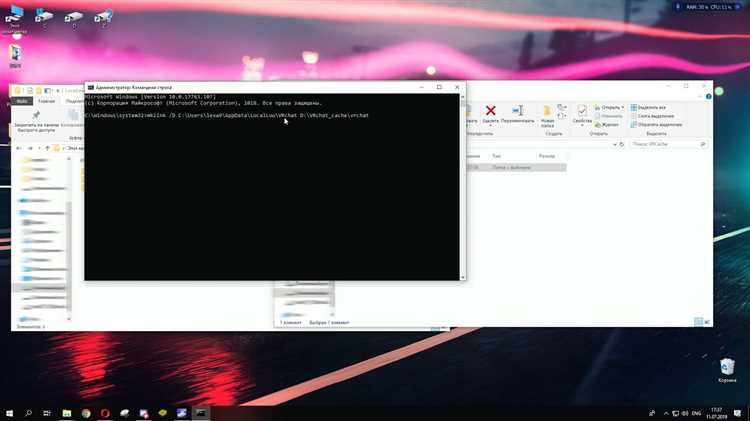
Если вы изменили путь хранения кэша в браузере Opera, но хотите вернуть его в исходное состояние, выполните несколько простых шагов. Это поможет вернуть настройки по умолчанию, что может быть полезно для улучшения работы браузера или освобождения места на диске.
1. Откройте браузер Opera и перейдите в меню «Настройки». Для этого нажмите на значок в левом верхнем углу и выберите пункт «Настройки».
2. В открывшемся окне прокрутите страницу вниз и выберите раздел «Дополнительно». В разделе «Конфиденциальность и безопасность» найдите опцию «Настройки пути кэша».
3. Щелкните по кнопке «Сбросить», чтобы вернуть путь кэша на диск по умолчанию. Обычно это директория, расположенная в папке профиля пользователя на системном диске (например, C:\Users\имя_пользователя\AppData\Local\Opera Software). После этого путь кэша будет снова соответствовать настройкам по умолчанию.
4. Закройте и снова откройте Opera, чтобы изменения вступили в силу. Вы можете проверить корректность пути, перейдя в настройки кэша, чтобы убедиться, что путь восстановлен.
Этот процесс позволяет быстро вернуть исходные настройки без необходимости полностью переустанавливать браузер или вручную изменять системные файлы.
Вопрос-ответ:
Как перенести кэш браузера Opera на другой диск?
Для того чтобы перенести кэш браузера Opera на другой диск, нужно выполнить несколько шагов. Во-первых, закройте браузер. Затем откройте папку, в которой хранится кэш, например, на системном диске (обычно это C:\Users\ВашеИмяПользователя\AppData\Local\Opera Software\Opera Stable). После этого переместите все содержимое этой папки на новый диск, например, на D:. Затем откройте Opera и в настройках укажите новый путь для кэша в разделе «Дополнительные настройки». После этого кэш будет сохраняться на выбранном вами диске.
Где находится папка с кэшем браузера Opera на моем компьютере?
Папка с кэшем браузера Opera находится в следующем пути: C:\Users\ВашеИмяПользователя\AppData\Local\Opera Software\Opera Stable. Если вы используете другую операционную систему или папки настроены по-другому, путь может отличаться, но обычно он начинается с директории пользователя в системных папках. Чтобы найти эту папку, можно воспользоваться проводником и включить отображение скрытых файлов и папок.
Можно ли изменить местоположение кэша в браузере Opera?
Да, в браузере Opera можно изменить местоположение кэша. Для этого нужно открыть ярлык Opera, щелкнуть правой кнопкой мыши и выбрать «Свойства». В строке «Объект» добавьте параметр для изменения пути к кэшу, указав новый путь. Например, вы можете добавить: —disk-cache-dir=»D:\OperaCache». После этого перезапустите браузер, и кэш будет сохраняться на новом диске.
Какие проблемы могут возникнуть при перемещении кэша браузера Opera на другой диск?
При перемещении кэша браузера Opera могут возникнуть несколько проблем. Во-первых, если путь к кэшу указан неправильно, браузер может не найти его и не загружать страницы. Также могут возникнуть проблемы с правами доступа, если выбранный диск имеет ограниченные права для записи данных. В случае ошибок в настройках браузера кэш может не переноситься, и вам придется вернуться к исходным настройкам. Рекомендуется тщательно проверять путь и настройки после изменения.
Почему я хочу перенести кэш браузера Opera на другой диск?
Перенос кэша браузера Opera на другой диск может быть полезен в случае, если системный диск (обычно это диск C) переполнен, и вам нужно освободить место. Кэш может занимать значительный объем, особенно если вы активно пользуетесь интернетом. Также, если у вас есть другой диск с большим объемом свободного места, перенести кэш туда — это удобный способ избежать перегрузки системного диска и улучшить производительность компьютера.






